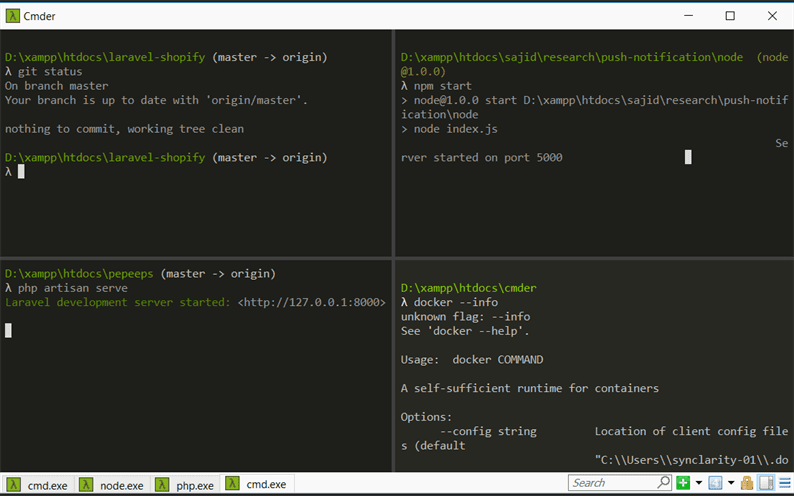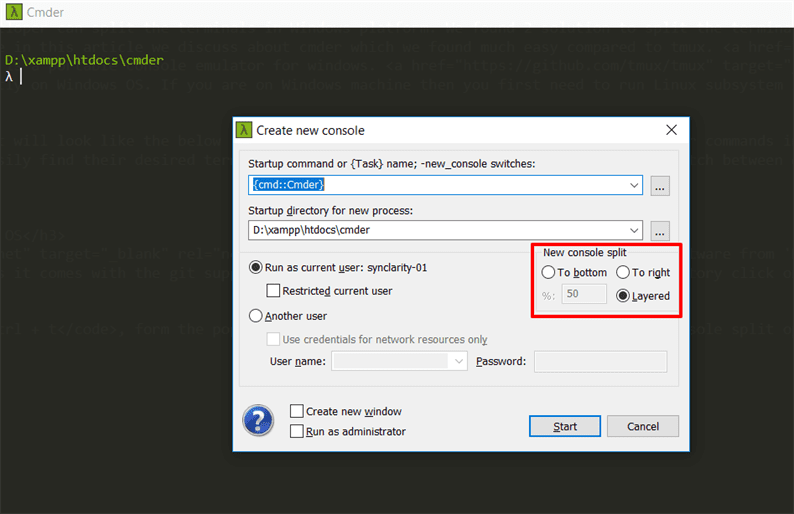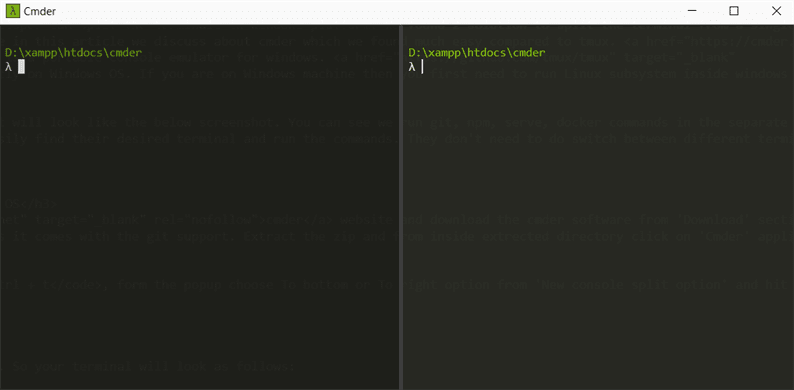Kuidas jaotada terminal Windows OS-is
Kui olete arendaja, võite töötada korraga mitme projektiga. Hiljutises veebiarendusprotsessis kasutasime terminale laialdaselt. Ja iga projekti jaoks võib vaja minna eraldi terminali. Hea arendajana ei tundu mitme terminali kasutamine hea töövoog. Mõnikord on segadust tekitada ka teiste kataloogide jaoks õige terminali leidmine. Parem lahendus sellele on terminali ühelt ekraanilt jagamine. Seda tehes saate hõlpsasti õige terminali kätte saada.
Selles õpetuses arutame, kuidas arendaja saab Windowsi platvormil terminalid jagada. Leidsime 2 lahendust terminali jagamiseks Windows OS-i ühelt ekraanilt – Cmder ja tmux. Nendest käesolevas artiklis käsitleme Cmderit, mille leidsime võrreldes tmuxiga palju lihtsana.
Cmder on Windowsi kaasaskantav konsoolimulaator. tmux ei saa töötada otse Windows OS-is. Kui kasutate Windowsi masinat, peate kõigepealt Windowsi sees käivitama Linuxi alamsüsteemi ja seejärel saate selle üle kasutada tmuxi.
Kui jagame terminali Cmderi abil, näeb see välja nagu järgmine ekraanipilt. Näete, et käivitame eraldi kataloogides käske git, npm, serve, docker. Arendaja saab aga hõlpsasti oma soovitud terminali leida ja käske käivitada. Neil pole vaja terminali erinevate akende vahel vahetada.
Kuidas jaotada terminal Windows OS-is
Minge Cmderi veebisaidile ja laadige Cmderi tarkvara alla jaotisest "Laadi alla". Soovitame alla laadida täisversiooni, kuna sellega kaasneb giti tugi. Väljavõtke ZIP-fail ja klõpsake ekstraheeritud kataloogi sees rakendusel ‘Cmder’ See avab Cmderi terminali.
Terminali jagamiseks vajutage Ctrl + thüpikaknas nuppu „Uus konsooli jagamise valik" alt või paremale ja vajutage nuppu Start.
Oletame, et valisite valiku Paremale. Nii et teie terminal näeb välja järgmine:
Samamoodi saate mängida, valides valiku Alumine ja korrigeerides ‘%’ positsiooni.
UNIX-i stiilikäsklused, kasutades Cmderit
Lisaks terminalide jagamisele toetab Cmder ka mõnda UNIX-stiilis käsku. Vähesed neist on:
ls: Praeguse kataloogi failide ja kaustade loend.
ls -a: Peidetud failide vaatamiseks.
touch filename: Faili loomine.
rm filename: Faili kustutamine.
mv filename new_file_location: Teisaldage fail uude asukohta.
mv filename newfilename: Faili ümbernimetamine.
mkdir directoryname: Loob kataloogi.
rmdir directoryname: Eemaldab kataloogi.
mv directoryname newdirectoryname: Kataloogi ümbernimetamine.